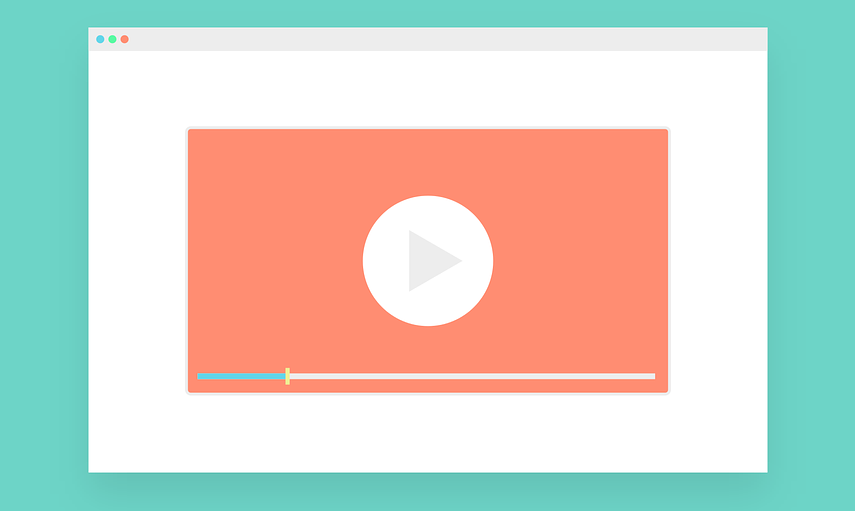游戏主播一般都会使用OBS Studio来保存自己的精彩操作,不过它的操作相对比较复杂,如果你是这个领域的新手,那就跟着小编来学习下录屏的操作方法吧。
OBS Studio录制屏幕设置步骤分享
1、打开OBS Studio,点击来源下方的加号
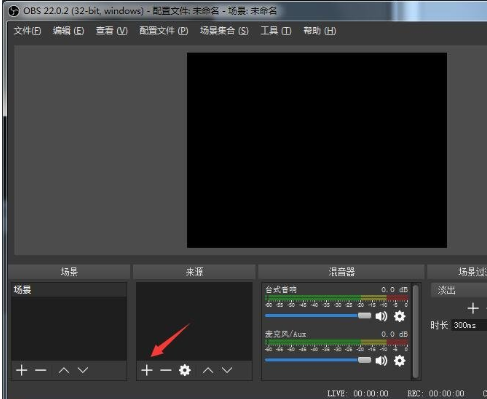
2、在下拉菜单中选择显示器捕获
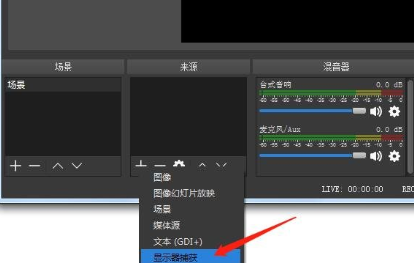
3、点击控件下方的开始录制,即可录制视频了
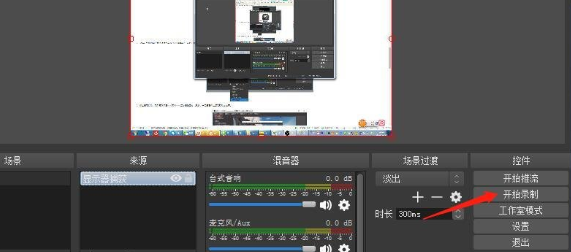
4、录制结束后,点击文件下的显示图像即可查看视频文件

现在的软件虽然设计得越来越人性化,但也需要小伙伴们开动脑筋来努力掌握它们,iefans一直会陪伴在大家身边与你一同成长,没事就常来逛逛吧。